So öffnen Sie eine Registerkarte zum privaten Surfen in Microsoft Edge auf einem iPhone
Privates Surfen in einem Webbrowser wie Chrome, Firefox, Safari oder Edge bedeutet, dass von Ihnen besuchte Seiten nicht zu Ihrem Verlauf hinzugefügt werden und Cookies und Cache beim Beenden gelöscht werden. Wenn Sie häufig Ihren Browserverlauf löschen und private Daten löschen, wird dies durch privates Surfen verhindert.
Privates Surfen ist eine Option in den meisten Webbrowsern, die Sie auf Ihrem iPhone verwenden, einschließlich des Microsoft Edge-Browsers. Es wird jedoch in fast jedem Browser ein anderer Name verwendet, und die Art und Weise, eine private Browsersitzung zu starten, variiert auch zwischen den Browsern. Unser Tutorial unten zeigt Ihnen, wie Sie privat in Microsoft Edge surfen.
So durchsuchen Sie privat in Edge auf einem iPhone
Die Schritte in diesem Artikel wurden auf einem iPhone 7 Plus in iOS 10.3.3 ausgeführt. Das Durchsuchen eines privaten Tabs wird weder zu Ihrem Verlauf hinzugefügt noch werden Daten gespeichert.
Schritt 1: Öffnen Sie die Microsoft Edge- Browser-App.

Schritt 2: Berühren Sie das Symbol mit drei Punkten in der unteren rechten Ecke des Bildschirms.
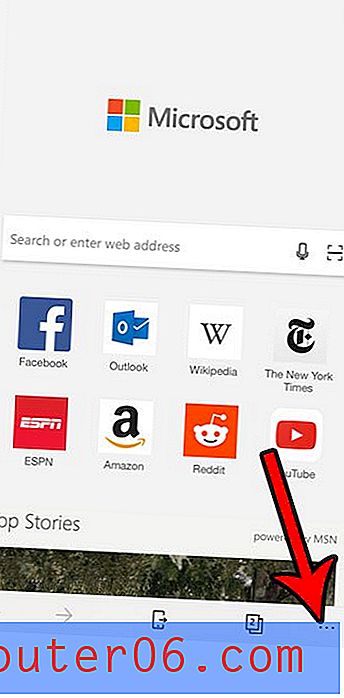
Schritt 3: Wählen Sie die Option New InPrivate .
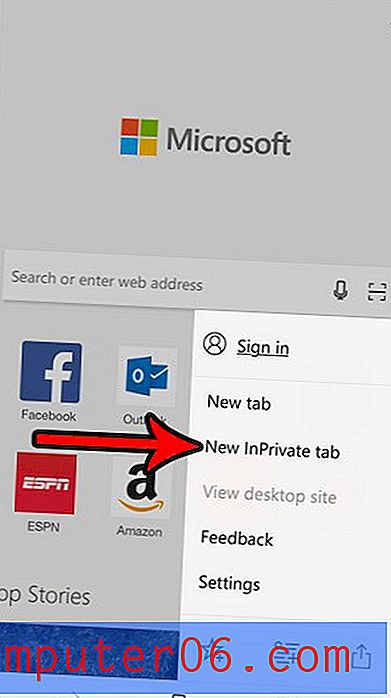
Schritt 4: Sie können Ihre privaten Browser-Registerkarten schließen, indem Sie das Registerkarten-Symbol am unteren Bildschirmrand auswählen und dann unten links auf den Link Alle schließen tippen.
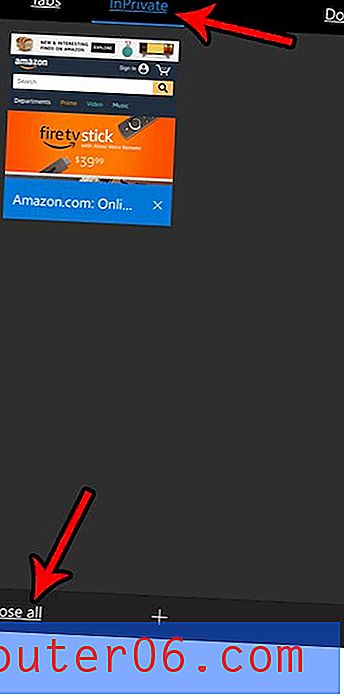
Beachten Sie, dass Ihre privaten Browser-Registerkarten geöffnet bleiben, bis Sie sie manuell schließen.
Sie können das private Surfen auch im Standard-Safari-Browser verwenden. Erfahren Sie, wie Sie den Unterschied zwischen normalem und privatem Surfen in Safari erkennen können, damit Sie wissen, ob das Surfen auf Ihrer aktuellen Registerkarte in Ihrem Verlauf gespeichert wird oder nicht.



